
先日、仕事で取引のあるブロガーさんから「『謎のエラーメッセージ』が表示されて、ブログのサイトも管理画面も開くことが出来なくて困ってる」って相談をされたの。
そのエラーメッセージの内容が「502 Bad Gateway nginx」っていうもので、私も初めて目にする表示でびっくりしちゃって・・・。
昨日までは問題なく使えていたのに、ご自身のサイトが突然、エラーメッセージで開けなくなった・・・という状況は本当に焦ります。
筆者はWordPressを使用しているのですが、先日同じ目に遭い、物凄く焦りまくりました。
【502 Bad Gateway nginx】とは一体なんなのか。表示されてしまう原因とその対処法を筆者の体験に基づき解説していきます。

【502 Bad Gateway】の意味とは?
【502 Bad Gateway nginx】とは、HTTPのステータスコードの1種です。
これは「不正なゲートウェイ」という意味します。サーバー間で通信の不具合などが発生し、通信状態に何かしらの不正や問題を受け取った為表示されてしまうとのこと。
筆者も昨日まで問題なく使用していたWordPressの自社サイトが突然、ブログサイト・管理画面ともに【502 Bad Gateway nginx】と表示されてしまい、閲覧も編集も出来ず・・・頭を抱えました。
なにか設定を間違えたかなとか、とにかく焦って対処法をググりまくります。
【502 Bad Gateway】が表示される原因と対処法をググってみた結果
・サーバー側での問題(サーバー側のメンテナンスやなにかしらの障害が起きている) ・一時的にサイトへのアクセスが集中し、サーバーに負荷がかかり重くなっている ・サーバーのスペックの問題で、処理に耐えられていない ・HTML・CSSコードの記述やサイト設定のミス
う~~ん、、、それっぽいことが書かれているけどいまいちどれも身に覚えがない・・・。ひとつ考えられるとしたらやはり「サーバー側での問題」。
しかし困ったことに、「サーバー側での問題」でエラーが発生している場合、ブログ運営者側ができる対処法はなく、サーバー側で問題が解消されるのを待つしかないという絶望的な回答ばかり。
対処法を探しているのに全然対処法になってない(涙)
【502 Bad Gateway】が表示されたときの対処法 ~実践編~
なにもしないで待つだけというのはさすがにソワソワしてしまい、手がかりだけでもいいから掴みたい!あらゆる方法を試してみました。
・リロード(更新マーク)を押す →解決せず
・chrome、Microsofte dge、IEなど、あらゆるブラウザから接続 →解決せず
・スマホ(iPhone)などの違うデバイスから接続 →解決せず
・ブラウザのキャッシュを削除(chromeのみ実践) →解決せず
・新画面で何度もサイトを開き直す →10回に1回位サイト画面に接続が出来る。が、その後すぐにまた【502 Bad Gateway】へ遷移。 →結果解決せず
【502 Bad Gateway】が表示されたときの対処法 ~解決編~
WordPress管理画面にも入れないことから、やはりサーバーの管理画面で対処方法を見つけるしかないと思いサーバーの管理画面から対処法を探りに行きました。
が、そこでようやく解決に繋がる方法を見つけることが出来ましたので、ご紹介します。
筆者は「ロリポップ」のサーバーを使用しています。「ロリポップ」の管理画面にログイン。
1.左側メニューバーの「サーバーの管理・設定」>「PHP設定」を選択

2.対象サイト「バージョン」を最新にして変更ボタンを押し更新
(筆者はもともと最新バージョンになっていましたがそれでも変更ボタンを押して更新)

以上で終了です。
まとめ:サーバー管理画面から解決できる可能性が高い
こちらの方法で、WordPressのサイト及び管理画面がどちらも無事表示されるようになりました。
設定ミスやアクセス集中などの覚えがない場合、【502 Bad Gateway】が表示される要因はサーバー側に問題があると考えて良いでしょう。
今回は「ロリポップ」の管理画面での対処法を紹介しましたが、皆様が契約し使用されているサーバー管理画面からPHP設定の更新を試してみてください。【502 Bad Gateway】の沼から抜け出せる可能性が高いです。
それでも解決しない・・・という場合は、契約しているサーバーへ直接問い合わせることをオススメします。
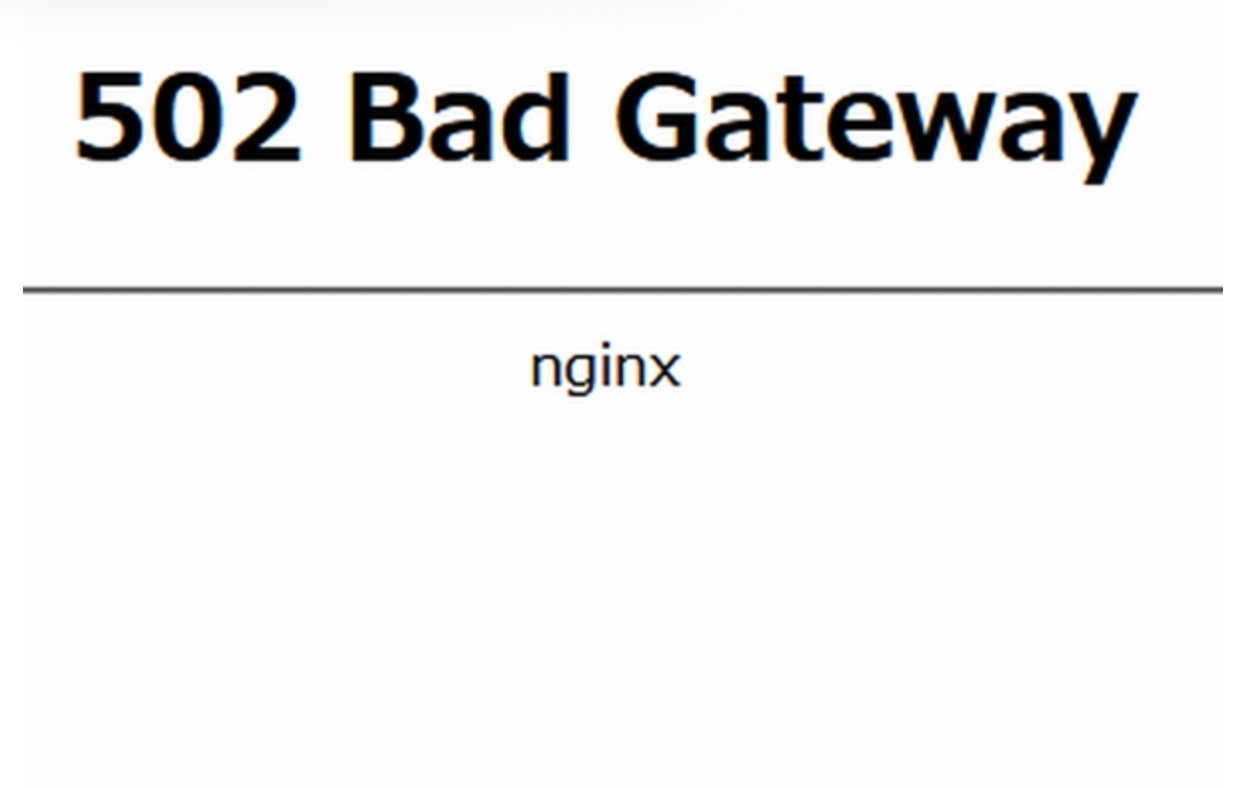


コメント